Nếu bạn muốn add author WordPress vào cuối mỗi bài viết trên blog của mình, điều này sẽ giúp độc giả dễ dàng nhận diện tác giả và hiểu rõ hơn về người viết. Nếu blog của bạn có nhiều tác giả, việc thêm thông tin tác giả sẽ giúp người đọc theo dõi và nhận biết từng người viết nội dung trên blog của bạn. Dù bạn là blogger cá nhân hay quản lý một blog nhiều tác giả, việc thêm hộp thông tin tác giả sẽ giúp kết nối bạn với độc giả một cách hiệu quả hơn.

Contents
Bước đầu tiên là chỉnh sửa tệp CSS của bạn. Trong trình chỉnh sửa theme (Giao diện >> Trình chỉnh sửa), tệp này thường được gọi là style.css hoặc custom.css. Thêm đoạn mã CSS sau:
#author-info {
float: left;
padding: 20px;
background-color: #f0f0f0;
margin-bottom: 10px;
-moz-border-radius: 5px;
border-radius: 5px;
}
#author-info .avatar {
position: relative;
top: 0;
left: 0;
float: left;
}
#author-description {
margin-left: 100px;
}
#author-description h3 {
margin-top: 0px;
margin-bottom: 10px;
}Đoạn mã này sẽ đảm bảo rằng hộp tác giả hiển thị đẹp mắt.
Bước tiếp theo (và cuối cùng) là thêm đoạn mã PHP sau vào tệp single.php trong vòng lặp (loop):
<div id="author-info">
<div id="author-avatar">
<?php echo get_avatar( get_the_author_meta('user_email'), '80', '' ); ?>
</div>
<div id="author-description">
<h3><?php the_author_link(); ?></h3>
<?php the_author_meta('description'); ?>
</div>
</div>Đây là phương pháp thủ công cơ bản. Bạn cũng có thể thêm một số đoạn mã nhỏ để mở rộng chức năng hiển thị hộp tác giả. Ví dụ, đoạn mã dưới đây sẽ thêm một liên kết “Xem tất cả bài viết” dưới phần thông tin tác giả:
See all posts by <?php the_author_posts_link(); ?>
Hoặc đoạn mã sau sẽ hiển thị số lượng bài viết của tác giả:
<?php the_author(); ?> has written <?php the_author_posts(); ?> posts on <?php bloginfo('name'); ?>Nếu bạn không muốn chỉnh sửa tệp theme và chỉ cần một giải pháp đơn giản, nhanh chóng, plugin sẽ là lựa chọn lý tưởng.
May mắn thay, vì hộp tác giả là một tính năng phổ biến, có rất nhiều plugin phù hợp để bạn lựa chọn. Dưới đây là một số plugin tốt nhất.
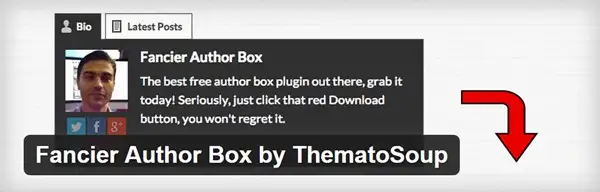
Fancier Author Box là một trong những plugin thông tin tác giả phổ biến nhất với hơn 10.000 lượt tải xuống trên WordPress.org.
Plugin này cung cấp nhiều tính năng và khả năng tùy chỉnh, làm cho nó trở thành một lựa chọn yêu thích của nhiều người.
- Tích hợp mạng xã hội: Plugin hỗ trợ hiển thị liên kết tới 10 mạng xã hội khác nhau, bao gồm Vimeo, Tumblr, YouTube, v.v.
- Thông tin nghề nghiệp: Bạn có thể thêm chức danh, công ty, và URL công ty của tác giả.
- Tùy chỉnh hiển thị: Bạn có thể chọn vị trí hiển thị hộp tác giả (trên bài viết, dưới bài viết, hoặc cả hai).
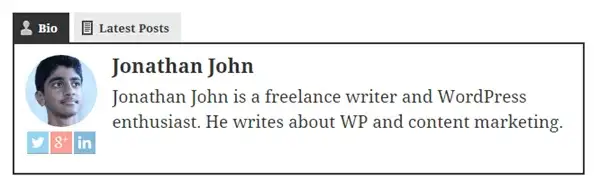
Tuy nhiên, giao diện của Fancier Author Box có thể không phù hợp với tất cả các phong cách thiết kế, đặc biệt là các blog theo phong cách tối giản.
Phiên bản pro có sẵn trên CodeCanyon với giá $18, cung cấp nhiều tính năng bổ sung.
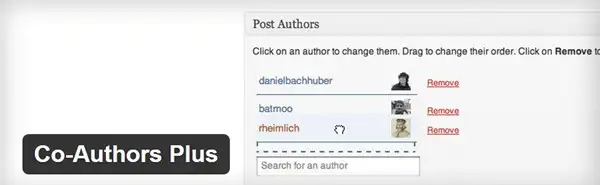
Co-Authors Plus là phiên bản nâng cấp của plugin Co-Authors (không được cập nhật từ năm 2013). Plugin này do đội ngũ Automattic phát triển, đảm bảo chất lượng.
Mục đích chính của plugin là tạo các byline (dòng ghi chú tác giả) cho tác giả khách mà không cần tạo tài khoản người dùng cho họ.
- Tạo tác giả khách: Bạn có thể tạo hồ sơ tác giả khách với tên, email, website, và một số thông tin khác.
- Chỉ định tác giả: Khi viết bài, bạn có thể thêm tác giả khách vào bài viết thông qua widget “Authors”.
Tuy nhiên, để hiển thị hộp tác giả, bạn sẽ cần chỉnh sửa các tệp theme.
3. WP Author Box Lite
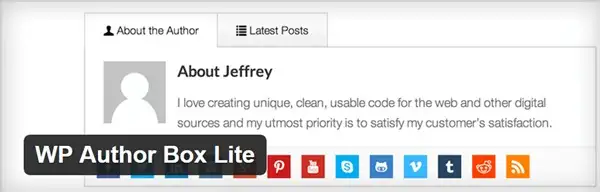
WP Author Box Lite là một plugin mạnh mẽ khác với nhiều tùy chọn.
- Cài đặt hiển thị: Tùy chỉnh vị trí hộp tác giả (trên hoặc dưới bài viết).
- Cài đặt giao diện: Tùy chỉnh màu sắc để phù hợp với thiết kế theme của bạn.
- Tích hợp mạng xã hội: Hỗ trợ tới 22 mạng xã hội.
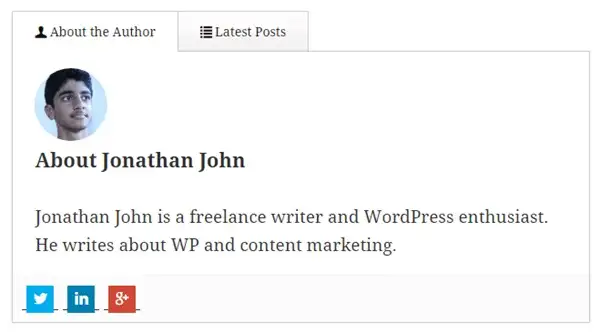
Phiên bản pro cung cấp thêm 6 giao diện màu sắc định sẵn, nhiều tab mới, và tích hợp Co-Authors Plus.
Bạn cũng có thể tùy chỉnh thiết kế với các lựa chọn hiển thị ảnh tác giả dạng tròn, thêm CSS tùy chỉnh, hoặc ẩn hộp tác giả trên các danh mục bài viết cụ thể.
4. Author Bio Box
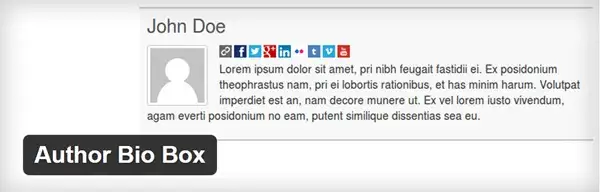
Theo WordPress.org, Author Bio Box hiện có hơn 4.000 lượt cài đặt đang hoạt động, nhưng điều ấn tượng không nằm ở con số này. Điều đáng chú ý là plugin này đã duy trì được mức đánh giá hoàn hảo 5 sao sau 9 bài đánh giá – một thành tích không hề phổ biến.
Plugin này hoàn toàn xứng đáng với danh tiếng của nó; việc tùy chỉnh và thiết lập plugin rất dễ dàng và hầu như không tốn nhiều thời gian.
Bạn có thể thêm tối đa 10 mạng xã hội vào hồ sơ của từng tác giả. Trong trang cài đặt, bạn có thể thay đổi kích thước hình ảnh Gravatar của tác giả và chỉnh sửa màu sắc nền, văn bản và tiêu đề cho hộp thông tin.
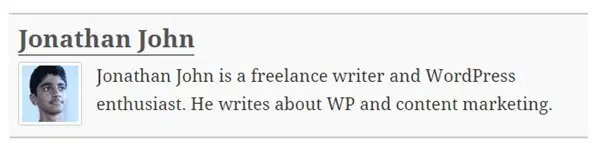
Ngoài ra, bạn có thể chỉnh sửa kích thước, màu sắc và kiểu viền (liền, đứt đoạn hoặc chấm). Cuối cùng, bạn có thể chọn hiển thị hộp tác giả chỉ trên các bài viết hoặc hiển thị cả trên trang chủ của mình.
Tổng kết
Trong hai phương pháp được thảo luận ở trên, lựa chọn cá nhân của tôi là sử dụng plugin. Tôi không quá am hiểu về mã code, nên việc sử dụng một sản phẩm chất lượng đã được phát triển sẵn sẽ dễ dàng hơn rất nhiều.
WP Author Box Lite cũng là lựa chọn yêu thích của tôi. Phong cách thiết kế đơn giản nhưng thanh lịch, cùng với các tùy chọn cấu hình mạnh mẽ, khiến nó trở thành một lựa chọn vượt trội so với các plugin khác trong danh sách.
Và trong trường hợp hiếm hoi tôi cần thêm tính năng nâng cao, việc nâng cấp lên phiên bản trả phí cũng chỉ tốn $17 – một mức giá rất hợp lý.

